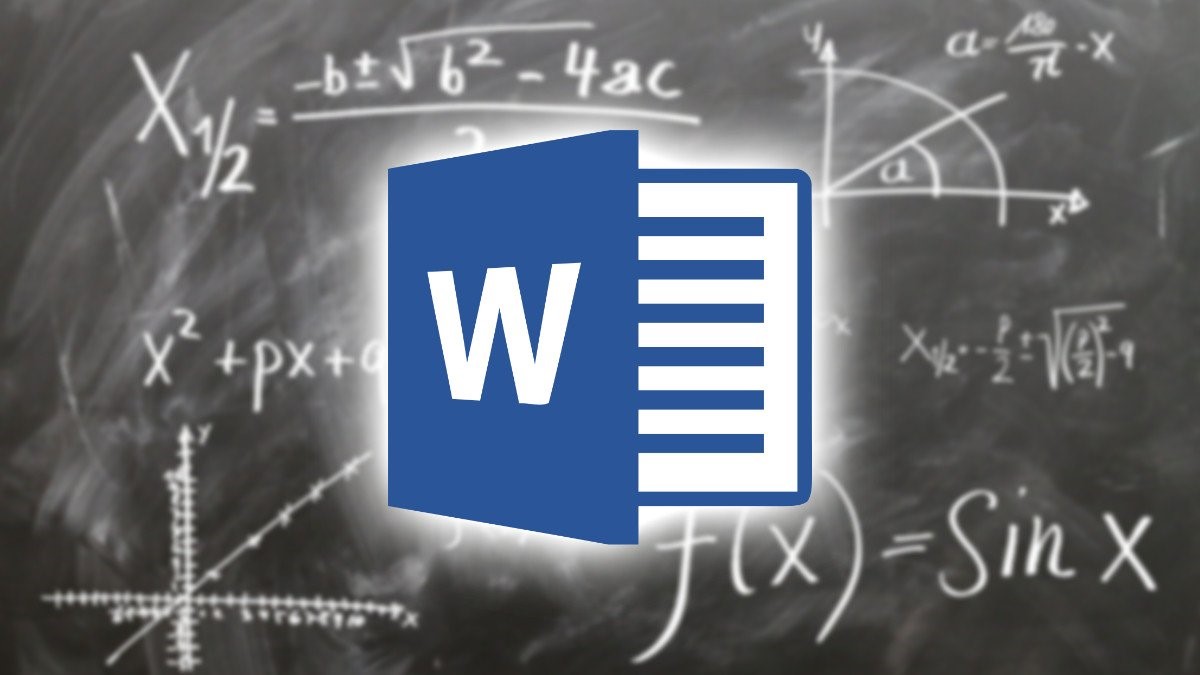
El usuario puede añadir exponentes en Word de varias maneras: como símbolos, como texto formateado con el cuadro de diálogo de fuente, o con el editor de ecuaciones.
Microsoft Word es un programa informático que está destinado al procesamiento de textos. Su función principal es escribir textos con cualquier finalidad, por ejemplo, académica, profesional e incluso, de manera creativa. Word cuenta con un completo paquete de herramientas que permite modificar el formato desde el tipo o tamaño de la fuente al diseño de la página, y elementos gráficos como imágenes o tablas y también permite añadir archivos de vídeo y sonido, esto último es un gran recurso sólo si la finalidad del documento es quedarse en la computadora.
En Word se puede ver, editar y crear documentos de texto para guardarlos en el dispositivo o compartirlos con quien sea de distintas formas. Su software es el más potente del mercado en el sector de los procesadores de texto.
Word quiere decir “palabra” en español y actualmente, viene instalado en cualquier computadora que cuente con Windows sino el cliente puede comprarlo o suscribirse a una membresía anual.
Word tiene un catálogo bastante amplio por lo que incluye un editor de ecuaciones que permite integrar símbolos matemáticos en documentos de texto. Los exponentes son números en superíndice o variables que muestran la potencia a la cual un número se ha elevado, es decir, la cantidad de veces se multiplica ese número por sí mismo.
Microsoft Word posee varias maneras de colocar los exponentes como usar la sección de fuente o utilizando uno de los accesos directos del teclado incorporados en el programa.
Colocar exponentes en Word
Primer método
Este método es el más sencillo. Primero se coloca la cifra y al lado el exponente, al terminar se selecciona el exponente y en la pestaña de inicio, dentro del grupo de herramientas “Fuente”, se selecciona la opción superíndice, cuyo icono es x2.
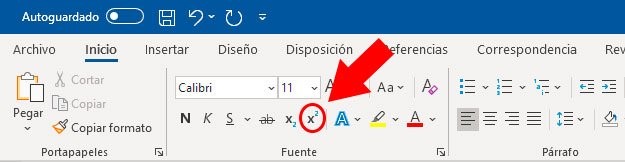
Si se le da clic se puede observar cómo el número se coloca como un exponente y el cursor del ratón continua en la línea del exponente. Cualquier cosa que se escriba, se colocará a la altura del exponente.
En las herramientas de fuente, la opción superíndice aparecerá marcada. Si se le da clic nuevamente en la opción superíndice es para deshabilitar y continuar escribiendo con normalidad. Se tiene que recordar que se debe deshabilitar cuando se haya terminado de usar ya que, si no se hace, se escribirán los siguientes números de forma permanente.
El segundo método
Se realiza el mismo procedimiento de colocar una cifra en Word y junto que coloca a cuánto se quiere elevar, ese último número se selecciona luego se hace clic con el botón derecho del ratón y en el desplegable del menú se debe elegir la opción “Fuente”.
En la ventana emergente que aparecerá, en la parte inferior izquierda se tiene la opción de “aplicar a ese texto seleccionado el formato de superíndice y subíndice”. Se debe seleccionar la opción y a continuación se le debe dar al botón de “Aceptar”.
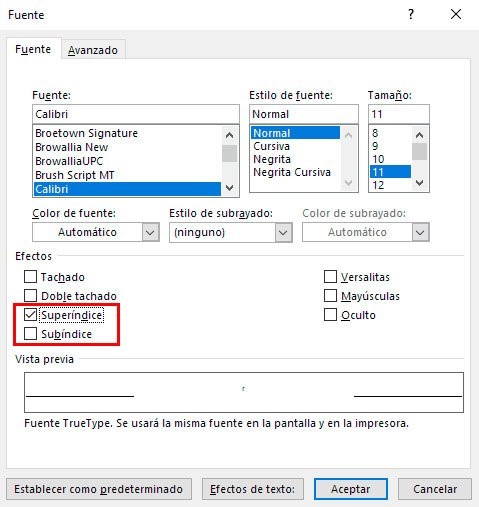
Como se vio, la primera opción es más sencilla que la segunda opción que no es tan cómoda como la primera pero el usuario es el que debe decidir qué método prefiere utilizar en el documento de Word.
